IIS7.0在win2008下的安装配置教程(图文)
- 黄舟原创
- 2017-05-31 10:44:561889浏览
这篇文章主要为大家详细介绍了windows2008下IIS 7.0安装配置教程的相关资料,需要的朋友可以参考下
在windows2008下安装IIS 7.0,一共7个步骤。
步骤
启动服务器管理器点击开始菜单->所有程序->管理工具->服务器管理器,启动服务器管理器,界面如下:

增加一个服务器角色 在服务器管理器中,选择角色,你将可以看到角色总视图。

启动添加角色向导点击添加角色,会启动添加角色向导,点击下一步然后选择要安装的角色。

选择安装Web服务器(IIS)角色 选中Web服务器(IIS)
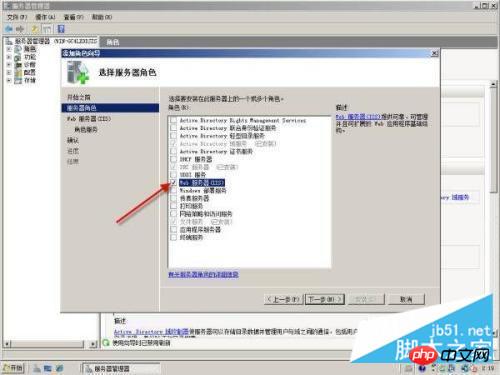
依赖于Windows进程激活服务(WAS)的Web服务器角色 添加角色向导会针对任何需要的依赖关系向你提示;由于IIS依赖Windows进程激活服务(WAS),因此会出现下面的信息对话框。点击添加必需的功能,然后继续。Web服务器现在已经被选择进行安装,选择角色对话框。点击下一步,出现Web服务器简介窗口,点击下一步。


为IIS 7.0选择要安装的角色服务正如我们前面所说的,IIS 7.0是一个完全模块化的Web服务器,这一点从这个步骤中可以看出。点击每一个服务选项在右边会出现对该服务的详细说明,如下图。

确认安装 确认选择安装的服务种类和设置,如果有问题则点击上一步继续进行修改设置,如果没问题则可以开始安装。点击确认后,系统自动开始安装IIS 7.0,安装完成后会给出安装结果信息。

以上是IIS7.0在win2008下的安装配置教程(图文)的详细内容。更多信息请关注PHP中文网其他相关文章!
声明:
本文内容由网友自发贡献,版权归原作者所有,本站不承担相应法律责任。如您发现有涉嫌抄袭侵权的内容,请联系admin@php.cn

